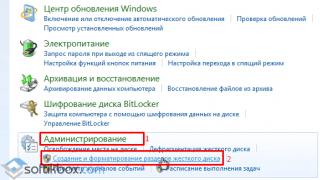Svaki peti korisnik društvene mreže - "Vkontakte" ima svoje javne stranice i različite zajednice. Naravno, da bi grupa bila ne samo popularna, već i aktivna, potrebno je redovno dodavati nove unose, provjeravati komentare korisnika i naravno dodavati i pozivati nove članove u svoju grupu.
Sve ove radnje može izvršiti svaki korisnik, ali ako zajednica počne dobivati veliku popularnost, tada za upravljanje grupom morate zaposliti više pomoćnika za sebe. Možete dodati svakoga ko želi da vam pomogne, pa, sada ćemo razgovarati o tome kako dodijeliti administratora grupi VKontakte.
Kako imenovati administratora u VKontakte grupu.
- Administrator. Administrator obavlja najvažnije funkcije u grupi. Može uklanjati i dodavati članove u grupu i još mnogo toga.
- Urednik. Urednici su odgovorni za postavljeni materijal. Izgleda lako, ali u stvarnosti traže pravi materijal, nakon čega ga provjeravaju da li ima stilskih i pravopisnih grešaka.
- Moderator. Moderatori imaju pravo brisati unose, a oni su i ti koji pregledavaju i odobravaju unose zajednice.
Vlasnik grupe ima pravo da dodaje koga god želi, a ako, na primjer, niste zadovoljni radom administratora ili urednika, onda imate puno pravo da ga uklonite i na njegovo mjesto postavite novu osobu. 
Kako dodeliti administratora VK grupi
E, sad da pređemo na posao, pored jednog administratora, vlasnik grupe može dodati ne jednog, već čak tri ili čak četiri administratora, onda koje funkcije će svaki administrator obavljati odlučuje sam vlasnik.
Da biste postavili novog administratora ili ga, naprotiv, dodali u grupu, potrebno je da uradite sledeće: 

Nakon toga, ispred vas će se pojaviti prozor u kojem će biti prikazana lista svih članova grupe. U tražilicu morate upisati ime i prezime osobe koju želite dodati. Pored stranice ovog korisnika, naći ćete opciju "Imenovanje za menadžera".
Nakon toga će se otvoriti prozor u kojem morate odabrati nivo prava za željenog člana zajednice. Zatim ćete pored stranice člana vidjeti karticu "Prikaži u bloku kontakta" tako da se administrator može vidjeti u grupi. Nakon što odaberete nivo ovlaštenja, kliknite na "Imenovati za menadžera".
Kako sakriti administratora u VK zajednici
Ponekad se javljaju situacije kada iz nekog nepoznatog razloga vlasnik želi sakriti ne samo moderatore i urednike, već i administratore od znatiželjnih očiju. Da sakrijete administratora potrebno je da uradite:

Nakon dovršetka ovih koraka, administrator će biti skriven od znatiželjnih očiju. Kao što vidite, lako je i nema ništa komplikovano u tome. Samo ispravno i pažljivo slijedite sve upute i tada ćete sigurno uspjeti!
Upravljanje grupama i javnostima na Facebooku je težak i odgovoran posao, pogotovo ako broj članova/pretplatnika prelazi stotinu. Potrebno je održavati javni red, pratiti ponašanje korisnika i, naravno, redovno objavljivati zanimljive publikacije koje odgovaraju temama zajednice. Nije lako sami se nositi sa svim obavezama, pa se kreatori obično odlučuju da grupi dodaju administratora kako bi njeno upravljanje učinili efikasnijim.
Ažuriranje sastava administratora: uputstva
Dakle, prije nekog vremena ste napravili grupu kako biste okupili istomišljenike, napravili plan za događaj ili jednostavno razgovarali u uskom krugu prijatelja. Odjednom je postalo jasno da ne možete sami pratiti sve što se dešava u zajednici i bilo bi lijepo dobiti asistenta. Pozovite i nađete osobu koja je pristala da postane administrator grupe. Stvar je i dalje mala - potrebno je samo održati njenu "inauguraciju". A to se može učiniti u samo nekoliko koraka:
1. Idite u zajednicu čiji ste administrator.
2. Idite na odjeljak "Učesnici".
3.Kliknite na ikonu pored osobe koju želite dodati u administraciju.

4. Odaberite "Napravi administratora".

Čim se završi posljednja radnja, u zajednici će se pojaviti novi admin, koji će po defaultu imati sva prava i to:
- dodavanje i uklanjanje članova;
- prilagođavanje sastava uprave;
- brisanje poruka;
- uređivanje informacija.
Na osnovu navedenog nameće se jedan važan zaključak - za administratora treba imenovati samo osobu kojoj potpuno vjerujete, jer. on ima ista prava kao i ti. A to znači da, teoretski, on može "okupirati" vašu grupu i koristiti je za svoje potrebe. Štaviše, u njegovoj je administrativnoj ovlasti da vas čak i smijeni s vašeg položaja, a zatim potpuno ukloni iz zajednice.
Naravno, takvi slučajevi se ne dešavaju baš često na Facebooku, ali neće biti suvišno uvjeriti se. Budite oprezni i oprezni, pogotovo ako je grupa koju ste kreirali jako bitna ili, štaviše, ima neku vrstu privatnih podataka koja nije namijenjena masama.
Također biste trebali znati još nekoliko važnih činjenica o administraciji na Facebooku:

- samo član grupe može biti admin, tako da prije dodjele provjerite da li je on to;
- da biste uklonili korisnika iz administracije, potrebno je otići u odjeljak "Članovi" i klikom na ikonu odaberite stavku "Ukloni sa liste administratora";
- za razliku od grupa, administratorima stranica mogu se dodijeliti uloge i funkcije.
Na ovaj način, Facebook kreatorima zajednice daje mogućnost da uspostave efikasnije upravljanje širenjem kruga ljudi uključenih u ovu aktivnost u samo minutu.
Pozdrav, dragi čitaoci sajta! Ako imate svoju grupu na društvenoj mreži Vkontakte koju biste željeli razviti i učiniti popularnom, tada se morate stalno uključiti u nju. Morate tražiti pretplatnike, redovno dodavati nove publikacije, odgovarati na pitanja korisnika itd.
Već sam rekao. Pisala je i o tome. To privlači korisnike, olakšava im rad sa grupom, posebno ako nudite bilo kakve usluge ili prodajete robu.
Ali šta učiniti ako nemate dovoljno vremena da se uključite u zajednicu, ima puno pretplatnika i ne želite da ih izgubite? U tom slučaju možete dati administratorska prava drugom korisniku kako bi i on mogao obavljati određene radnje u ime zajednice. Pa, ako osoba ne poduzima nikakve radnje, uvijek je možete ukloniti sa svog mjesta. Hajde da se sada pozabavimo svim ovim detaljnije.
Kako postaviti urednika, moderatora, administratora u grupi
Da biste imenovali drugog člana za administratora, idite na grupu čiji ste vlasnik i kliknite na tri horizontalne tačke ispod avatara. Na padajućem izborniku odaberite "Upravljanje zajednicom".

U sledećem prozoru označite markerom koga tačno želite da učinite izabranim korisnikom: moderatora, urednika ili administratora. Za prikaz osobe na glavnoj stranici zajednice, označite polje "Prikaži u bloku kontakata".

Možete popuniti polja koja se pojavljuju, a zatim kliknuti na "Imenovati kao menadžera".

Pročitajte upozorenje, i ako se slažete sa svime, kliknite na "Imenuj kao administratora".

Kontakt blok se nalazi na glavnoj stranici zajednice sa desne strane. Označavanjem okvira tako da se stranica prikazuje u ovom bloku, ona će se pojaviti tamo i izgledat će kao što je prikazano na slici ispod.

Kako promijeniti vlasnika grupe
Ako ste kreirali zajednicu, ali više ne želite biti njen vlasnik i trebate prenijeti ovlaštenja na drugu osobu, uđite u nju, kliknite na tri horizontalne tačke ispod avatara i sa liste odaberite "Upravljanje zajednicom".

U meniju sa desne strane idite na karticu "Učesnici". Ovdje postoji mala nijansa: prvo morate imenovati osobu za administratora, a zatim ga učiniti vlasnikom grupe.
Stoga tražimo željenog korisnika na listi i postavljamo ga administratorom grupe, kao što je opisano u prethodnom paragrafu. Zatim ponovo otvorimo ovu listu i nasuprot željenoj osobi kliknemo na dugme "Uredi".

U prozoru koji se otvori, na samom dnu će se nalaziti dugme "Dodeli vlasnika" - kliknite na njega.

Ako ste odlučni da promijenite vlasnika grupe, pročitajte dostavljene informacije i kliknite na "Promijeni vlasnika".

Kako ukloniti administratora
Ako vaša grupa ima nekoliko administratora i neki od njih ne rade apsolutno ništa, onda ih je potrebno ukloniti. Idemo u grupu, kliknemo na tri horizontalne tačke ispod slike profila i sa liste izaberemo "Upravljanje zajednicom".

Idite na karticu "Učesnici", pronađite željenog korisnika i kliknite na dugme "Degradiraj" ispred njega.

Potvrdite da ćete degradirati odabranu osobu.

Pravimo administratora sa telefona
Ako ste više navikli pristupati Vkontakteu putem instalirane mobilne aplikacije na telefonu ili tabletu, pronađite svoju zajednicu na popisu zajednica i kliknite na nju.


Otvara se stranica Upravljanje zajednicom. Ovdje odaberite "Učesnici".

Sada na listi morate pronaći korisnika za koga želite da bude urednik, moderator ili administrator. Kliknite na tri okomite tačke ispred njega i izaberite stavku "Imenovanje za vođu" iz padajućeg menija.
Upravljanje zajednicama VKontakte postalo je punopravna profesija. Sada ne može svako postati administrator. Vlasnici javnosti postaju sve zahtjevniji, a konkurencija u stalnom porastu. Ali važno je znati kako dodati administratora u VKontakte grupu kako biste delegirali dužnosti drugoj osobi.
Danas ćemo razgovarati sa vama o administraciji VK grupa, šta je administrator dužan da uradi, kako da imenuje/ukloni nove vođe i još mnogo toga.
Zašto imenovati VK administratore
Administrator zajednice VKontakte je osoba koja je odgovorna za sve. Počevši od izgleda pa do toga koje informacije se nalaze u objavama i koliko ih ljudi čita.
Postoji stereotip da je admin neko ko postavi sliku svakih nekoliko sati, a ostatak vremena odmara. Naprotiv, to je duša javnosti. Stepen do kojeg su ljudi uključeni u život grupe odražava napore ove osobe. Ako se administrator VKontaktea u potpunosti uloži u razvoj zajednice, onda će biti dobrog povrata. U pravilu, dobar VK administrator može objaviti zanimljive i privlačne postove. Pronađite ciljnu publiku.
Administracija zajednice nije lak posao koji zahtijeva mnogo truda i vremena. Glavni ciljevi:
- Stvoriti ugodnu atmosferu i uključivanje pretplatnika u život javnosti;
- Stalno oduševljavajte svoju publiku zanimljivim i kvalitetnim sadržajem;
- Promovirajte grupu u popularni status.
Naravno, ovo su generalizovani ciljevi. U svakoj pojedinoj javnosti mogu se razlikovati. Ako ispravno postavite zadatke za VK administratora, on će postići određene ciljeve. Kao što znate, bolje je posvetiti svog administratora specifičnostima vašeg poslovanja.
Sve ovo nije tako lako izvesti kao što se na prvi pogled čini. Zatim ćemo detaljnije opisati dužnosti administratora, obavljajući koje će ostvariti svoje ciljeve.
Odgovornosti administratora VK: šta on radi

Odgovornosti gotovo svakog administratora uključuju sljedeće stavke:
- Razmislite o jedinstvenom dizajnu i lijepo ukrasite zajednicu. Ako sam administrator nema dovoljno vještina, može angažirati stručnjaka. Ali odgovornost i dalje leži na njemu. Budući da će administrator zajednice odobriti i odobriti rezultat rada dizajnera.
- Svakodnevno popunjavajte grupu jedinstvenim i zanimljivim sadržajem. Fotografija, audio, video, tekst - sve to pada na njegova ramena. On ne samo da bi trebao biti u stanju pronaći informacije, već i biti u stanju da ih lijepo uredi i pravilno prezentira, izazivajući istinski interes među pretplatnicima.
- Ako grupa ima blok "Diskusije", onda je za to odgovoran i administrator (kreiranje novih tema, brisanje starih i praćenje postojećih).
- Pregledajte komentare na objavama i u diskusijama, odgovarajte na pitanja pretplatnika, komunicirajte s njima, povećavajući tako aktivnost i angažman publike. Osim toga, potrebno je održavati red, čistiti komentare od neželjene pošte, nepristojnih poruka, kršitelja blokova itd.
- Sprovođenje raznih takmičenja, promocija itd. Sve ovo takođe pomaže da se poveća aktivnost i uključenost članova grupe.
- Odredite svoju ciljnu publiku (CA), proučite njene interese i probleme. Sve ove informacije pomažu u boljoj promociji vaše zajednice kroz oglašavanje (ciljanje).
- Povećajte broj učesnika, doseg pretplatnika i jedinstvenih posjetitelja. Grupu možete promovirati na različite načine (oglašavanje u drugim zajednicama, zajednički PR, targetiranje i drugo). Ovdje je dobro poznavanje vaše ciljne publike.
- Pregovarajte s oglašivačima i partnerima o postavljanju oglasa u svoju javnost.
Kao što smo ranije rekli, svaka zajednica postavlja svoje ciljeve i daje svom administratoru određena ovlaštenja. Stoga, u nekim situacijama administracija možda neće uključiti neke pojedinačne stavke.
Kako dodati administratora u VK grupu?
Dodavanje novog menadžera na poziciju administratora je prilično jednostavan zadatak. Ako imate takvu potrebu, slijedite ove korake:

Spremni! Kao što vidite, ništa komplikovano.
Ne zaboravite da u bilo kojoj javnosti postoje i pozicije "Urednik" i "Moderator". Prvi se bavi sadržajem (odabire informacije, sastavlja i objavljuje). Drugi je održavanje reda u zajednici. Možda bi jedna od ovih pozicija bila prikladnija.
Kako se ukloniti sa administratora?
Postoje trenuci kada, iz ovog ili onog razloga, više ne želite da služite kao administrator zajednice. U takvoj situaciji uopće nije potrebno čekati da vas vlasnik zajednice ili neki drugi admin degradira. Možete to učiniti sami.

Procedura je jednostavna, ništa teža od imenovanja novog vođe. Slično, možete degradirati bilo kojeg drugog administratora (ali ne i vlasnika).
Također možete degradirati ili unaprijediti nekoga na poziciji klikom na dugme "Uredi", a u prozoru koji se pojavi odaberite novi nivo ovlaštenja. Ovdje također možete dodati opis, sakriti / prikazati u odjeljku za kontakte i odrediti telefon / e-mail za komunikaciju.
Aplikacija za administraciju VK grupe

Kao što znate, napredak ne miruje. Dakle, programeri VKontaktea nisu čekali dok ne izmisle aplikaciju za njih, pomoću koje možete upravljati svojom grupom. I oni su stvorili svoje - VK Admin.
Ovo je službena aplikacija VKontaktea za Android i iOS mobilne platforme. Omogućava vam da upravljate zajednicama direktno sa vašeg mobilnog telefona.
Uz pomoć VK Admina, možete blagovremeno odgovoriti svojim klijentima i pretplatnicima, uvijek biti u kontaktu s njima, pregledati statistiku direktno na svom pametnom telefonu i još mnogo toga. Štaviše, možete povezati ne jednu grupu, već nekoliko odjednom, što administratoru dodatno olakšava rad.
Aplikaciju možete preuzeti preko Play Marketa (na Androidu) i AppStorea (na iPhoneu).
Kako koristiti VK Admin program:


Usluga je vrlo jednostavna za korištenje. Njegov dizajn i izgled bit će vam vrlo poznati ako ste prije koristili VK aplikaciju.
Ako ste administrator VKontakte javnosti, ali nemate uvijek vremena i mogućnosti da odete na društvene mreže. mreže sa računara ili laptopa, tada će aplikacija VK Admin biti odličan izlaz iz situacije. Možete biti u kontaktu sa bilo kog mesta u gradu. Sve što vam treba je pristup internetu.
Ishod
Danas smo razgovarali s vama o administraciji VKontakte grupa. Kao što ste mogli razumjeti, ovo je odgovoran posao s kojim se ne može nositi svaki korisnik VK. Ali ako ste namjerili da postanete administrator, nastavite. Naučite društvene mreže. mreže, poboljšajte svoje vještine izgradnje publike, vještine promocije i sigurno ćete uspjeti.
Tada će vam u određenoj fazi razvoja možda trebati pomoćnik. Na ovoj društvenoj mreži moguće je promijeniti administratore, dodati nove ili otpustiti stare. Pogledajmo kako se to radi.
Ova funkcija postoji samo za administratore grupe ili kreatore. Druge vrste vodiča nemaju ovu funkciju. Prvo morate otići na "upravljanje zajednicom" i tamo odabrati odjeljak "članovi", a u njemu odabrati pododjeljak "lideri". Ovdje ćete naći kompletnu listu lidera ove grupe. Na vrhu odjeljka nalazit će se kartica "dodaj menadžera".
Nakon što kliknete na ovu karticu, prikazat će vam se kompletna lista svih članova grupe. Za imenovanje osobe za administratora zajednice potrebno je da je bio njen član. Ako u grupi ima mnogo korisnika, onda možete olakšati pronalaženje osobe koja vam je potrebna korištenjem tražilice na vrhu ove liste. Ovdje je potrebno unijeti ime i prezime osobe koju želite postaviti za voditelja.

Nakon što odaberete osobu koju želite postaviti za vođu, pojavit će se prozor u kojem definirate njegovu ulogu u grupi.
Ovdje postoje tri opcije:
- Moderator. Ova pozicija može biti pogodna za grupe koje su online trgovine. Moderator ovdje djeluje kao konsultant. Osim toga, moderator može očistiti grupu od neželjene pošte i negativnih komentara.
- Druga pozicija je urednik. Za ovu poziciju možete zaposliti osobu koja će vam pomoći u sastavljanju sadržaja grupe. Njegove akcije će biti ograničene. Sve što urednik može da uradi je da objavljuje postove u grupi, čisti komentare i ima pristup statistici grupe. Ni urednici ni moderatori ne mogu imenovati nove vođe.
- A treća pozicija je administrator. Ovaj vođa može raditi gotovo sve, osim nekih funkcija koje su dostupne vlasnicima grupe. Ovaj menadžer ima mogućnost da imenuje i uklanja druge administratore. Jedino što administrator ne može da uradi je da izbriše vlasnika grupe, kao i da prebaci grupu na javnu stranicu.
Osim toga, ispod ove tri pozicije nalazi se stavka "prikaz u bloku kontakata". Ako stavite kvačicu ispod ove stavke, tada će ovaj vođa biti vidljiv u grupi, u odjeljku "kontakti".

Naravno, samostalno razvijanje grupe nije lako, pa će vam ova funkcija pomoći da pojednostavite i ubrzate proces promocije vaše zajednice. Također, pazite koga birate za odgovorne pozicije u grupi, posebno kada postavljate administratore. Bolje je zaposliti ljude koje poznajete u stvarnom životu kako bi bila manja opasnost za vašu grupu.